Yazar:
John Stephens
Yaratılış Tarihi:
22 Ocak Ayı 2021
Güncelleme Tarihi:
1 Temmuz 2024
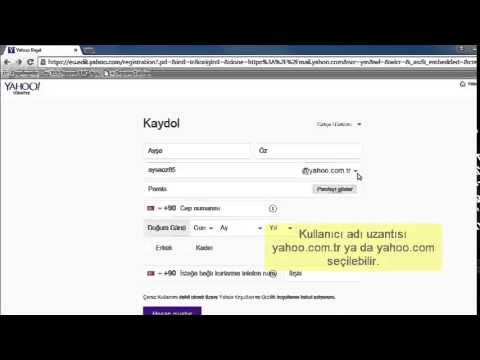
İçerik
Bu makale ile wikiHow, Gmail veya Yahoo'dan yeni e-posta adreslerini nasıl oluşturacağınız ve mevcut Gmail veya Yahoo hesabınıza nasıl ekleyeceğiniz konusunda size rehberlik edecek.
Adımlar
Yöntem 1/5: Masaüstünde yeni bir Gmail adresi oluşturun
. Bu ok, sayfanın üst kısmına yakın, e-posta adresinin sağındadır.
(Ayar). Bildirimler sayfasında bulunan dişli simgesini tıklayın. Genellikle bu sayfanın sağ üst köşesindedir.

, Hesapları yönet (Hesap Yönetimi), tamam Hesap eklemek ve yeni hesabınızla oturum açın. İlan
Yöntem 4/5: Bir bilgisayarda yeni bir Yahoo e-posta adresi oluşturun
"E-posta takma adı" nın (İkincil E-posta) sağında (genişletin). Bu öğe sayfanın ortasındadır.

Basın Ekle (Daha). Bu, "E-posta takma adı" bölümünün altındaki yeşil bir düğmedir. Sayfanın sağ tarafında bir metin alanı görünecektir.
E-posta adresinizi giriniz. Eklenen Yahoo e-postası olarak kullanmak istediğiniz e-posta adresini yazın.
Basın Kurmak (Kurmak). Bu düğme metin alanının altındadır. Ek e-posta oluşturulacak ve posta kutunuza eklenecektir. Bu e-posta adresine gönderilen tüm e-postalar birincil e-posta gelen kutusunda görünecektir.
- Bu adres zaten kullanımdaysa, farklı bir e-posta adresi seçmeniz istenecektir.
Yöntem 5/5: Telefonda yeni bir Yahoo e-posta adresi oluşturun
Yahoo Mail'i açın. Yahoo Mail uygulama simgesini tıklayın. Üzerinde "Yahoo!" yazan beyaz bir zarfın olduğu mor bir kutu. üzerinde.
- Henüz giriş yapmadıysanız, e-posta adresinizi ve şifrenizi girin ve ardındanöğesine dokunun. oturum aç (Oturum aç).
Basın ☰. Bu düğme, ekranın sol üst köşesinde bulunur.
Basın Hesapları yönet (Hesap Yönetimi). Bu seçenek menünün üst kısmına yakındır.
Basın + Hesap Ekle (Daha fazla hesap). Bu seçenek birincil hesap adınızın altındadır.
Basın kaydol (Kayıt). Bu bağlantı ekranın alt kısmındadır.
Yeni hesap bilgilerini girin. Sayfada bulunan alanlara aşağıdaki bilgileri doldurmanız gerekecektir:
- Ad ve soyad
- Yeni email adresi
- Yeni e-posta şifresi
- telefon numarası
- Doğum tarihi
- Cinsiyet (isteğe bağlı)
Basın tiếp tục (Devam) ekranın altında.
Basın Bana bir Hesap Anahtarı gönder (Hesabı Kilitlemem için bana mesaj at). Bu noktada Yahoo, hesabınızın kimliğini doğrulamak için verilen telefon numarasına bir mesaj gönderecektir.
- Ayrıca seçim yapabilirsiniz Hesap Anahtarıyla beni ara (Beni Hesap Kilidi bildirimiyle ara) Mesajları alamıyorsanız.
Yahoo'dan bir mesaj açın. Telefonunuzun Mesajlar uygulamasında olmalıdır: "Yahoo Hesap Anahtarınızdır" yazan altı haneli bir telefon numarası mesajıdır.
- İşlem sırasında Yahoo uygulamasının kapalı olmadığından emin olunuz.
Kodunuzu girin. Ekranın ortasındaki metin alanına 5 basamaklı bir kod gireceksiniz.
Basın Doğrulayın (Kimlik Doğrulama) ekranın altında. Girdiğiniz kod Yahoo'nun gönderdiği kodla eşleşiyorsa, hesabınız oluşturulacaktır.
Basın Başlayalım (Başlayın) hesabınıza aktarılacaktır. Artık birincil adresinize ek olarak yeni bir Yahoo e-posta adresiniz var. İlan
Tavsiye
- Yahoo'da ayrıca bir (birkaç) kez e-posta adresi oluşturabilirsiniz. Bunları haber bültenlerine veya benzerlerine abone olmak ve artık ihtiyaç duyulmadığında silebilirsiniz.
Uyarı
- Bir telefonu veya bilgisayarı paylaşıyorsanız, işlem tamamlandıktan sonra Gmail hesabınızdan çıkış yapmayı unutmayın.



